על מנת לעדכן מלאי של מוצר, תחילה, ניגש לעמודת "קטלוג ומלאי" בתפריט הראשי של המערכת בצד ימין.
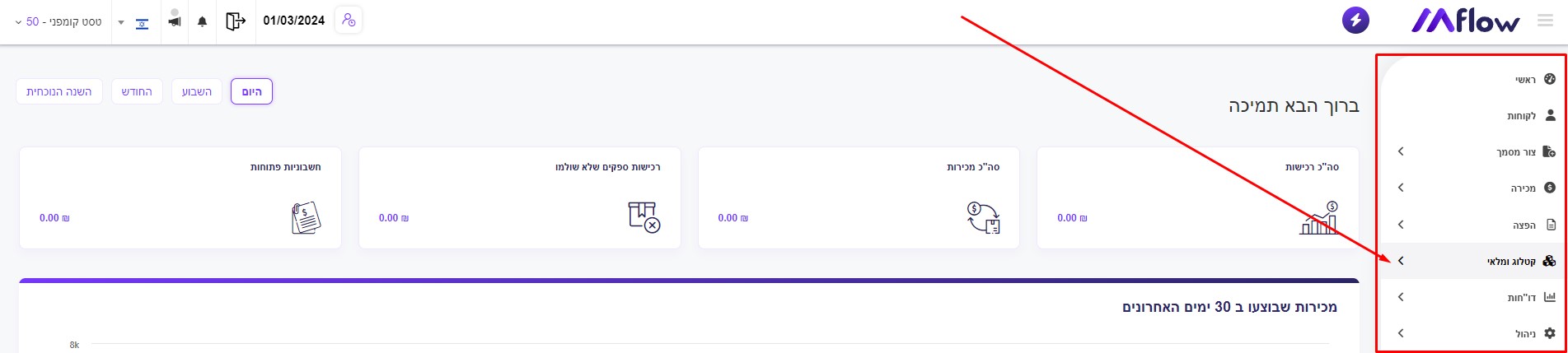
נלחץ על תת העמודה "מוצרים" ולאחר מכן על "רשימת מוצרים". ממש כאן:
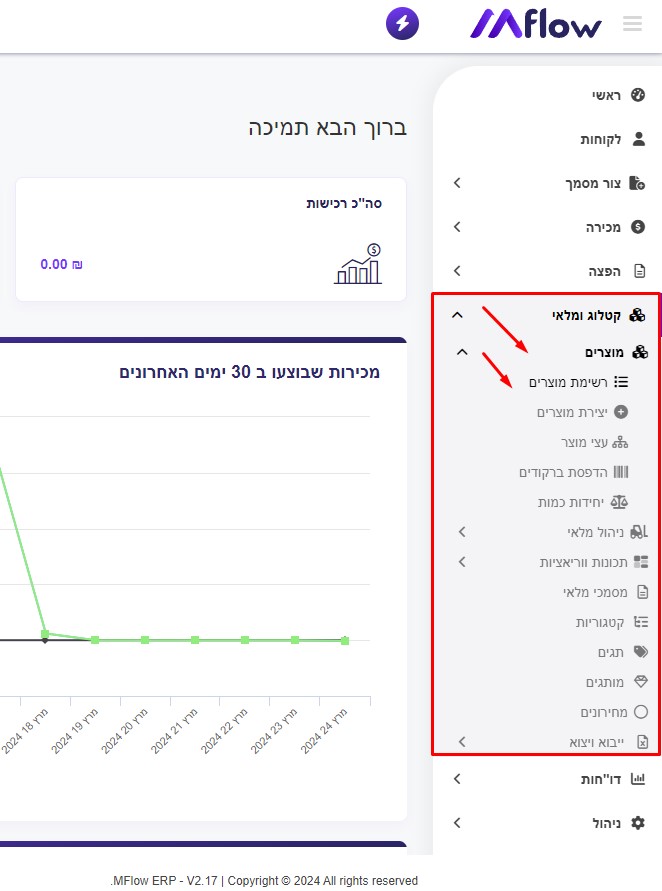
לאחר מכן, כשאנחנו במסך רשימת המוצרים, בעזרת מערכת הסינון בראש העמוד, נוכל לבחור את סוג המוצר, קטגוריה או מותג רלוונטי על מנת להגיע למוצר אותו אנחנו רוצים לעדכן.

לחלופין, נוכל להשתמש בשורת החיפוש ולחפש לפי מק"ט או שום המוצר.
כשהגענו למוצר אותו נרצה לעדכן, נלחץ על האייקון עם שלושת הנקודות מצד ימין לשורת המוצר – ובכך יפתח לנו תפריט. נבחר ב"הצגת וניהול המלאי".
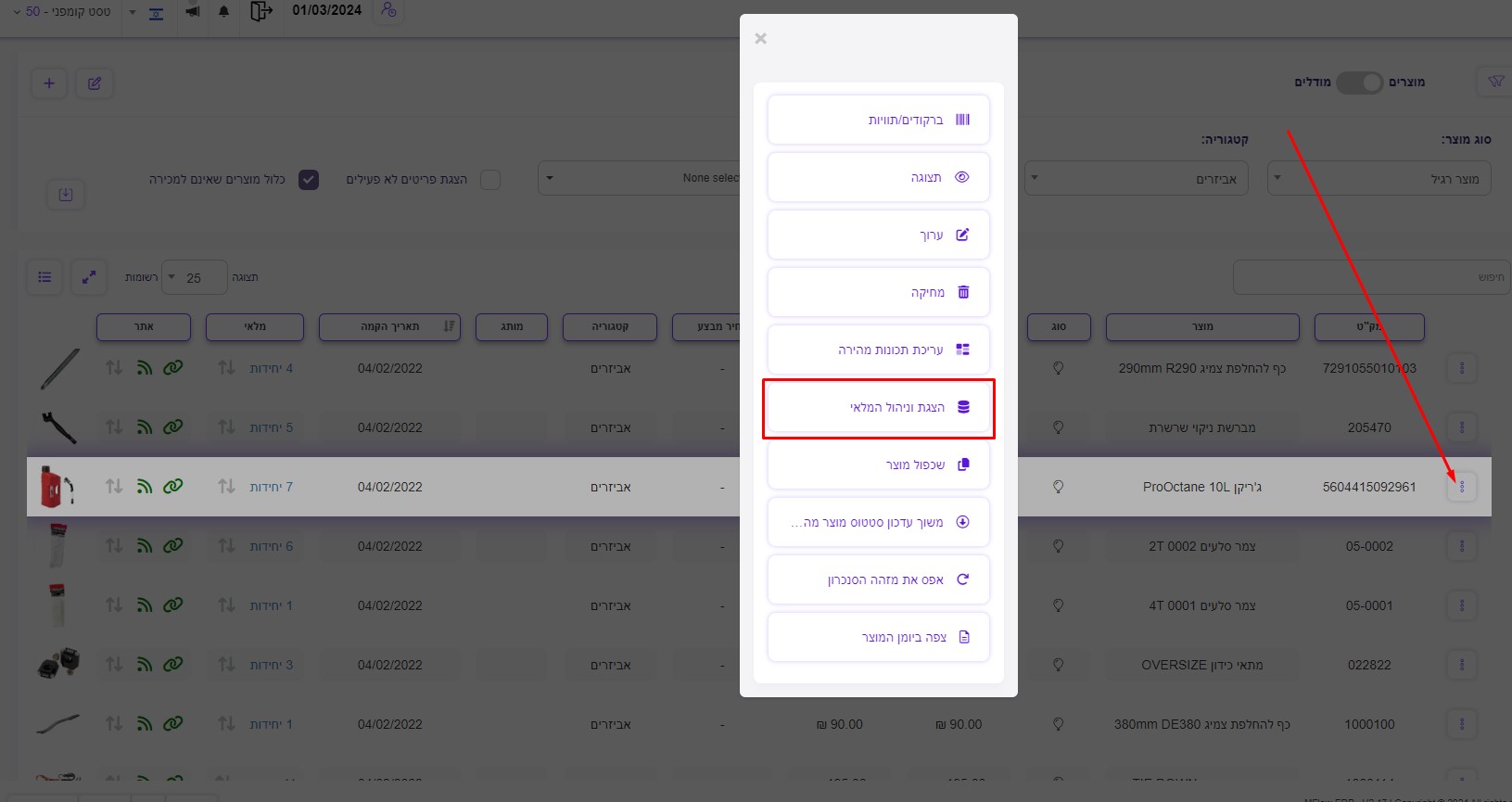
מיד נגיע למסך המלאי הנוכחי. שם נראה פירוט על המוצר הרלוונטי. בנוסף, מצד שמאל למעלה יופיע כפתור "עדכון מלאי". נלחץ עליו – ובתיבות (ראה תמונה למטה) נוכל לעדכן את המלאי מהמלאי הקיים למלאי הרצוי.
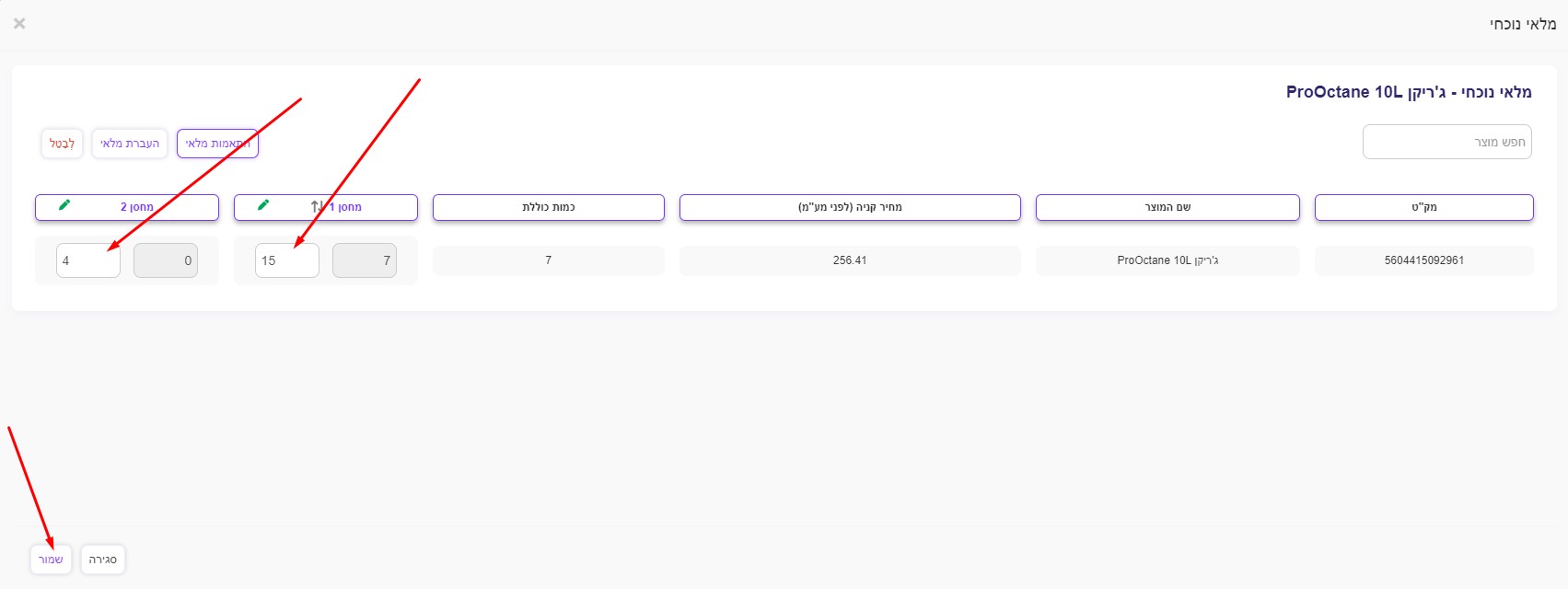
כשנזין את המספרים הנכונים, נלחץ על שמור.
מיד נראה במסך – בצד ימין למעלה – התראת "עודכן בהצלחה".
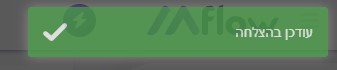
ברכות! המלאי עודכן וכולנו מאושרים (:
תוכלו לחזור על פעולה זו בכל פעם כשתצטרכו לעדכן מלאי למוצר מסויים ולהשאר מדויקים ומסודרים.
Mflow ERP – 2024 – גרסה 1.0.0
